कोई भी जो Google सेवाओं का उपयोग करता है, चाहे वह जीमेल या कोई अन्य सेवा है, शायद आपके खाते को चोरी और हैकिंग से बचाने के लिए एक अतिरिक्त तरीका के बारे में सुना है जिसे “2-चरणीय सत्यापन” कहा जाता है। यह विधि उपयोगकर्ता और पासवर्ड के खाता नाम के अनिवार्य इनपुट में एक अतिरिक्त कोड जोड़ती है, जिसे उपलब्ध विधियों में से एक (एसएमएस, वॉयस कॉल, स्मार्टफोन के लिए आवेदन) द्वारा प्राप्त किया जा सकता है और प्रमाणीकरण के दौरान निर्दिष्ट किया जाना चाहिए। इस प्रकार, भले ही खलनायक को आपके खाते का नाम और इसके लिए पासवर्ड मिल जाए, फिर भी यह खाते के साथ कुछ भी नहीं कर सकता है और इसमें संग्रहीत शीर्ष-गुप्त डेटा भी हो सकता है।
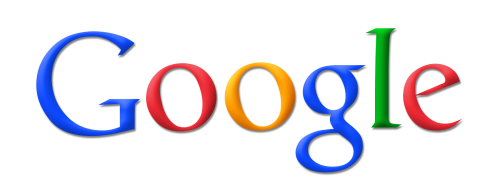
कई लोग दो चरण प्रमाणीकरण का उपयोग करने से इनकार करते हैं क्योंकि उन्हें डर है कि हर बार अतिरिक्त कोड दर्ज करना बहुत कठिन और आम तौर पर असुविधाजनक होता है। वास्तव में, अक्सर उपयोग किए जाने वाले कंप्यूटरों पर कोड दर्ज करने के लिए आसानी से और लगातार दो चरण प्रमाणीकरण स्थापित करना आवश्यक नहीं है, और यह समझने के लिए कि आपका डेटा सुरक्षित रूप से संरक्षित है, पूरी तरह से मामूली असुविधाओं के लिए पूरी तरह से भुगतान करेगा।
एसएमएस और वॉइस कॉल के माध्यम से द्वि-चरणीय सत्यापन
तो, अपने Google खाते की सुरक्षा सेटिंग्स पर जाएं। “अक्षम” स्थिति के साथ “2-चरणीय प्रमाणीकरण” नामक एक आइटम है। “बदलें” बटन पर क्लिक करने के लिए स्वतंत्र महसूस करें। इस और बाद के चरणों में, Google खाते के लिए पासवर्ड पुनः दर्ज करने का अनुरोध कर सकता है। यह सामान्य है और इसमें कुछ भी गलत नहीं है।
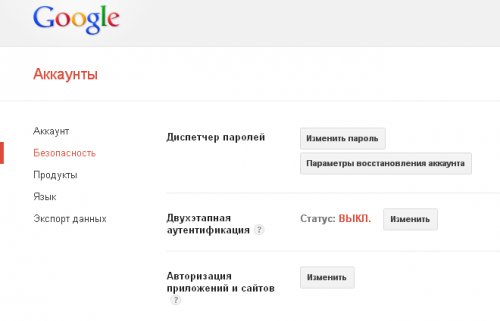
हमारे सामने एक सुंदर तस्वीर है, स्पष्ट रूप से दो चरण प्रमाणीकरण के सिद्धांत को स्पष्ट करती है। यदि आप चाहते हैं, तो वीडियो को अतिरिक्त जानकारी के साथ देखें, और उसके बाद “ट्यूनिंग प्रारंभ करें” पर क्लिक करें।

अब हमें उस फोन नंबर को निर्दिष्ट करने की आवश्यकता है जिस पर खाते में एक्सेस कोड आएंगे। फिर डिलीवरी कोड का विकल्प चुनें: एसएमएस या आने वाली कॉल के रूप में। एसएमएस किसी भी तरह व्यावहारिक है। “कोड भेजें” पर क्लिक करें।
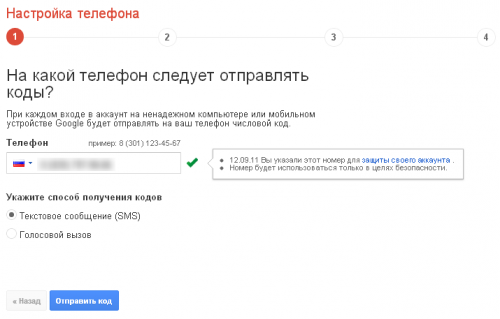
आपके नंबर पर छः अंकों की पुष्टि कोड वाला एक एसएमएस आएगा, जिसे आपको अगले चरण में निर्दिष्ट करने की आवश्यकता है। परिचय, पुष्टि करें।
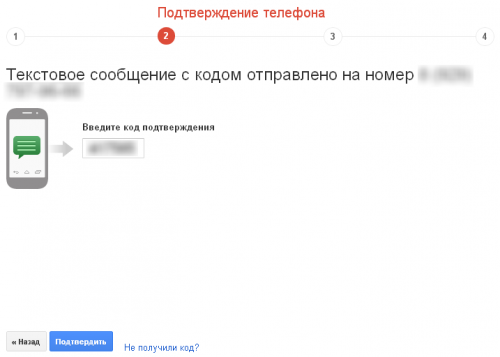
विश्वसनीय और अविश्वसनीय कंप्यूटर
अगला सेटिंग का एक बहुत ही महत्वपूर्ण हिस्सा आता है। Google आपको यह निर्धारित करने की पेशकश करता है कि वर्तमान में आप जिस कंप्यूटर पर हैं, वह विश्वसनीय है या नहीं। मुद्दा यह है कि भरोसेमंद कंप्यूटरों के लिए, आपको केवल हर तीस दिनों में लॉग इन करने के लिए कोड दर्ज करना होगा। विश्वसनीयता को इस तथ्य के रूप में समझा जाता है कि अन्य लोगों के पास इस कंप्यूटर तक पहुंच है या नहीं।
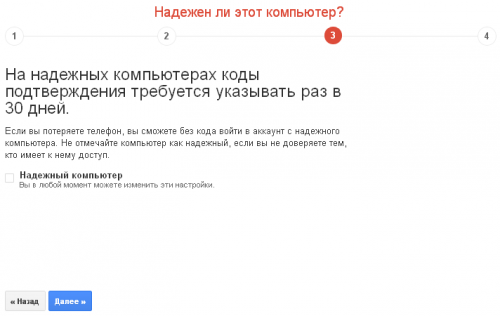
शायद, इस स्थिति में एक विश्वसनीय कंप्यूटर को केवल होम कार कहा जा सकता है, और केवल इस शर्त पर कि कोई भी इसे छोड़कर आपको छोड़ देता है। श्रमिकों और अन्य कंप्यूटरों को साहसपूर्वक अविश्वसनीय माना जाता है, यानी, हम “विश्वसनीय कंप्यूटर” बिंदु से टिक हटा देते हैं। “पुष्टि करें” पर क्लिक करें।
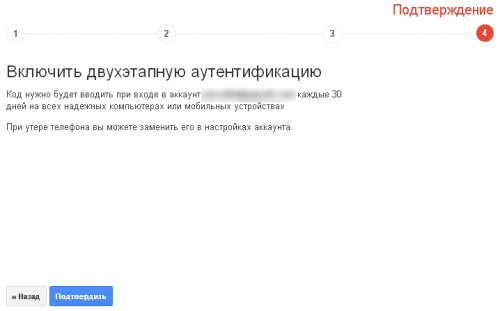
एप्लिकेशन और डिवाइस पासवर्ड
अगला चरण अनुप्रयोगों के लिए पासवर्ड बनाना है। यह आवश्यक है क्योंकि कुछ एप्लिकेशन ब्राउज़र के माध्यम से Google खाते तक पहुंचते हैं। पासवर्ड बनाने की प्रक्रिया यह प्रतीत होने से कहीं अधिक आसान है। इसके अलावा, आपको केवल इन पासवर्ड को एक बार बनाने की आवश्यकता है और उन्हें जरूरी नहीं याद रखें।
इसलिए, हम “पासवर्ड बनाएं” बटन दबाएं और साथ ही याद रखें कि कौन से डिवाइस और एप्लिकेशन हमारे Google खाते तक पहुंच रहे हैं। इस तरह के प्रत्येक डिवाइस और एप्लिकेशन के लिए, आपको एक पहचानकर्ता के साथ आने की आवश्यकता है, यानी, एक नाम।
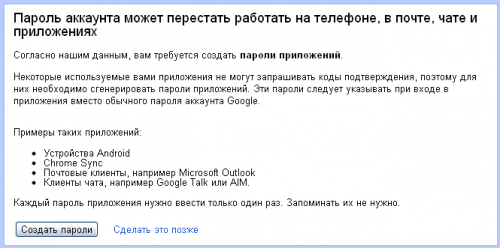
निश्चित रूप से सबसे अधिक संभावित डिवाइस / एप्लिकेशन में से एक एंड्रॉइड स्मार्टफोन / टैबलेट (यदि कोई हो) होगा। हम पासवर्ड के लिए एक नाम लिखते हैं (उदाहरण के लिए “मेरा एंड्रॉइड”), फिर “पासवर्ड बनाएं” पर क्लिक करें।
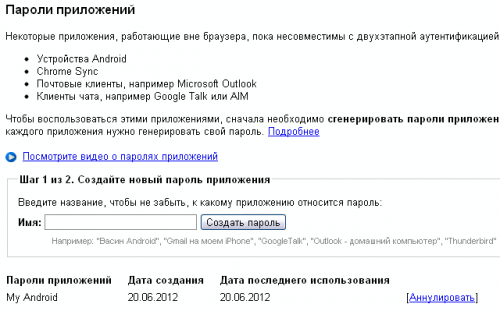
सिस्टम आपके मोबाइल डिवाइस पर आपके Google खाते के वर्तमान पासवर्ड के बजाय एक पासवर्ड जेनरेट करेगा।
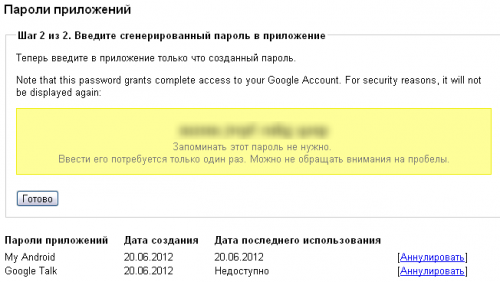
आपको क्रोम ब्राउज़र के लिए सेटिंग और सेटिंग्स सिंक्रनाइज़ करने के लिए फ़ंक्शन के लिए पासवर्ड बनाना होगा (उदाहरण के लिए, “क्रोम सिंक” नाम के साथ)। यदि आप एक अलग Google टॉक एप्लिकेशन का उपयोग करते हैं, तो आपको इसके लिए एक पासवर्ड की आवश्यकता होगी। नतीजतन, आपको नामों के साथ पासवर्ड की एक सूची मिल जाएगी। भविष्य में, यदि आवश्यक हो, तो आप एप्लिकेशन और उपकरणों के लिए बनाए गए किसी भी पासवर्ड को बदल या रद्द कर सकते हैं।
सेटअप खत्म करें
वास्तव में, 2-चरणीय प्रमाणीकरण पहले से ही काम करता है, और अब जब आप लॉगिन और पासवर्ड दर्ज करने के बाद मेल और दूसरी Google सेवा दर्ज करने का प्रयास करते हैं, तो आपको एक कोड दिखाई देगी जो आपको कोड दर्ज करने के लिए कह रही है।
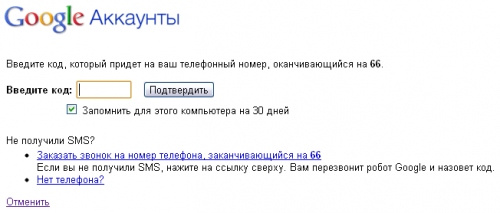
अगर हम Google खाता सुरक्षा सेटिंग्स पर वापस जाते हैं, तो अब आइटम “2-चरणीय सत्यापन” की स्थिति “सक्षम” है।
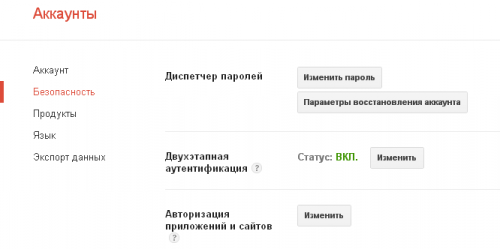
संबद्ध अतिरिक्त क्रियाएं
वैसे, जब आप सेटिंग पेज पर हों, तो “पासवर्ड रिकवरी सेटिंग्स” अनुभाग पर जाने के लिए आलसी न हों और सुनिश्चित करें कि जब आप अपना खाता पासवर्ड भूल गए हैं, या आपका खाता हैक किया गया है तो आपके पास स्थितियों के लिए फ़ोन है।

साथ ही, सुनिश्चित करें कि आपको अपने खाते तक पहुंचने के लिए गुप्त प्रश्न / उत्तर याद है।
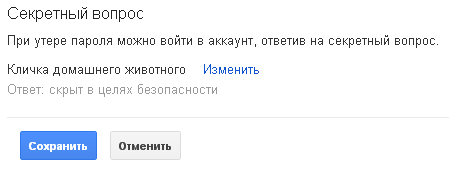
कोड प्राप्त करने के वैकल्पिक तरीके
आप कोड को अपने खाते में साइन इन करने के लिए वैकल्पिक तरीके का उपयोग करना चाह सकते हैं। ऐसा करने के लिए, Google खाता सुरक्षा सेटिंग पृष्ठ पर वापस जाएं, फिर “2-चरणीय सत्यापन” के बगल में स्थित “संपादित करें” बटन पर क्लिक करें।
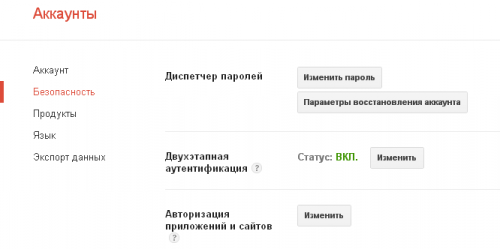
दिखाई देने वाली विंडो में “कोड कैसे प्राप्त करें” अनुभाग है। यदि आप मुख्य फोन नंबर तक पहुंच नहीं पाते हैं तो यहां कोड प्राप्त करने के लिए आप एक अतिरिक्त संख्या जोड़ सकते हैं।
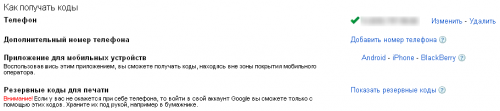
Google प्रमाणक

यदि आपके पास आईआईएम, एंड्रॉइड या आरआईएम से मोबाइल डिवाइस पर स्मार्टफोन है, तो आप एक विशेष Google प्रमाणक एप्लिकेशन इंस्टॉल कर सकते हैं जो आने वाले एसएमएस को कोड के साथ बदल देगा।
एंड्रॉइड के उदाहरण में प्रमाणीकरण के सिद्धांत पर विचार करें।
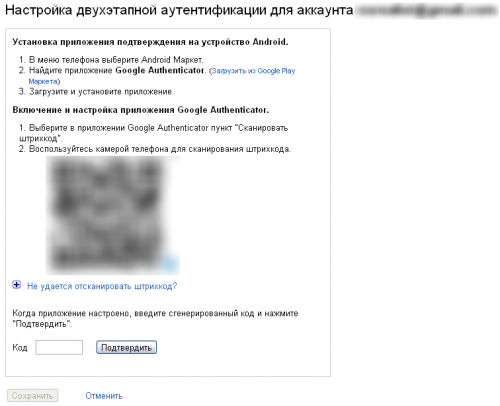
निर्देशों के अनुसार कार्य करना, Play Store से Google स्मार्टटाइटर ऐप को अपने स्मार्टफ़ोन पर डाउनलोड करें। स्टार्टअप पर, एप्लिकेशन आपको सेट अप करने के 2 तरीके प्रदान करेगा: मैन्युअल रूप से खाता और पासवर्ड दर्ज करें, या क्यूआर कोड स्कैन करें, जो एप्लिकेशन को इंस्टॉल करने के निर्देशों के साथ पृष्ठ पर स्थित है।
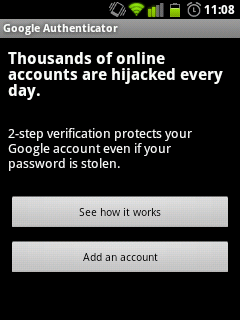

यदि आप एक क्यूआर कोड विकल्प चुनते हैं, तो प्रमाणीकरणकर्ता स्कैनर एप्लिकेशन की स्थापना का अनुरोध कर सकता है। हम सहमत हैं और डालते हैं। उसके बाद, हम सेटअप पेज पर क्यूआर-कोड स्कैन करते हैं और एप्लिकेशन द्वारा उत्पन्न कोड दर्ज करते हैं।
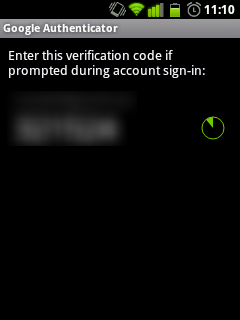
भविष्य में, यदि आपको कोड दर्ज करने की आवश्यकता है, तो बस एप्लिकेशन चलाएं और जेनरेट कोड दर्ज करें।
पत्रक तरीका
फोन पर घर भूल जाने पर हर किसी के पास स्थिति हो सकती है, और इसके साथ एक प्रमाणीकरण आवेदन और एसएमएस प्राप्त करने की क्षमता होती है। ऐसे मामले में यह सुरक्षित और आरक्षित कोड का उपयोग करने के लिए उपयोगी है।
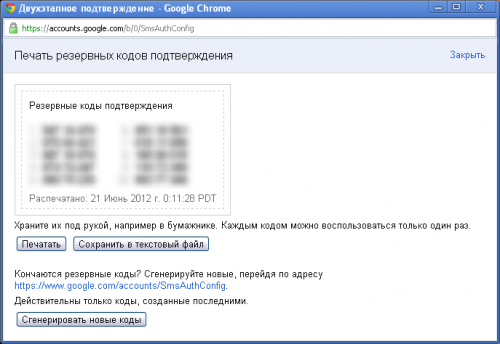
आप उन्हें आसानी से एक शीट पर कॉपी कर सकते हैं और उन्हें प्रिंट कर सकते हैं, फिर उन्हें अपने वॉलेट में पहन सकते हैं। ऐसा प्रत्येक कोड एक बार होता है, और जब मुद्रित कोड समाप्त होने लगते हैं, तो यह एक नया कोड पैकेट बनाने की मांग करने के लिए पर्याप्त है।
हमें आशा है कि यह गाइड आपकी मदद करेगा।
